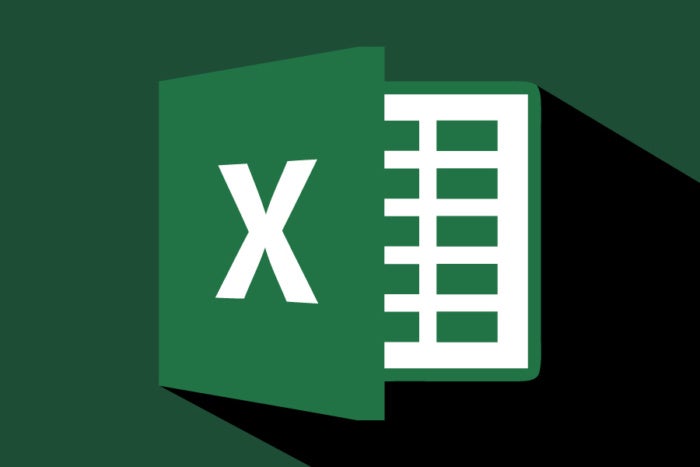Apa itu Microsoft Excel? Microsoft Excel adalah General
Purpose Electronic Spreadsheet yang dapat digunakan untuk mengorganisir,
menghitung, menyediakan maupun menganalisa data-data dan mempresentasikannya ke
grafik atau diagram. Kemudahan lain yang diperoleh dari program ini adalah
terintegrasinya program Microsoft Excel dengan program aplikasi windows yang
lain. Saat anda membuka Microsoft Excel maka sebuah buku kerja (Workbook) siap digunakan yang
didalamnya terdapat beberapa lembar kerja (worksheet).
Beberapa Fungsi Menu dan Ikon Pada Program Microsoft Excel
Program pengolah angka Microsoft Excel memiliki sembilan menu yang terdapat bar atau baris menu. Kesembilan menu itu: File, Edit, View, Insert, Format, Tools, Data, Window, dan Help. Masing-masing menu memiliki submenu perintah yang masing-masing sub perintah tersebut memiliki fungsi tersendiri yaitu antara lain:
A. MENU FILE
1) New: Perintah untuk membuat lembar kerja baru
2) Open: Perintah untuk membuka dokumen
3) Close: Perintah untuk menutup jendela workbook
4) Save : Perintah untuk menyimpan data
5) Save As:Perintah untuk menyimpan data yang belum memiliki nama
6) Save As Web Page : Perintah untuk menyimpan kedalam halaman web
7) Save Workspace : Perintah untuk menyimpan sebagai file workspace
8) File Search : Perintah untuk mencari file workbook
9) Permission : Perintah untuk melihat apa yang akan disetting dalam halaman pengelolahan data tersebut
10) Web Page Preview : Perintah untuk melihat lembar kerja yang akan dicetak
11) Page Setup : Perintah untuk mengatur setting halaman
12) Print Area : Perintah untuk menentukan lembar kerja yang akan dicetak
13) Print Preview : Perintah untuk melihat lembar kerja yang akan dicetak
14) Print : Perintah untuk mencetak data
15) Send To : Perintah untuk mengirimkan file
16) Properties : Perintah untuk Membuat ringkasan file yang aktif
17) Exit : Perintah untuk menutup program Microsoft Excel
B. MENU EDIT
1) Undo : Perintah untuk membatalkan perintah terakhir
2) Redo : Perintah untuk membatalkan perintah Undo
3) Cut : Perintah untuk memotong naskah
4) Copy : Perintah untuk membuat duplikat naskah
5) Office Clipboard : Perintah untuk menampilkan jendela Cilpboard
6) Paste : Perintah untuk pasangan Cut dan Copy
7) Paste Spesial : Perintah untuk membantu perintah Copy dan Cut
8) Paste as Hyperlink : Perintah untuk membantu perintah Copy dan Cut dengan Hyperlink
9) Fill : Perintah untuk mengisi data pada sel dan range pada lembar kerja
10) Clear : Perintah untuk menghapus data
11) Delete : Perintah untuk menghapus dan memindahkan data
12) Delete Sheet : Perintah untuk menghapus sheet
13) Move or Copy Sheet : Perintah untuk memindahkan dan menyalin sheet pada lembar kerja
14) Find : Perintah untuk mencari data
15) Replace : Perintah untuk mengganti data
16) Go To : Perintah untuk memindahkan sel yang aktif ke sel yang lain